I forskellige tutorials vil du blive rådgivet om at åbne Outlook i sikker tilstand vil løse visse problemer. Men hvad hvis Outlook ikke åbner i sikker tilstand?
Alle Microsoft desktop-apps som Outlook, Excel, Word, PowerPoint osv. kommer med muligheden for sikker tilstand. Det hjælper Microsofts tekniske support med at løse forskellige alvorlige appproblemer, der opstår i løbet af appens levetid.
Normalt er det ret nemt at åbne mange Microsoft-apps i sikker tilstand, og der er kun et par klik for at sætte appen i sikker tilstand.
Nogle gange destabiliserer useriøse apps som malware og spyware eller enhver softwarekorruption denne fejlsikre Microsoft-apps som Outlook, der ikke reagerer på at åbne i sikker tilstand-kommando.
Det er en besværlig situation, fordi du skal åbne Outlook i sikker tilstand betyder, at du allerede står over for nogle fejl eller funktionsfejl på Outlook-appen.
Læs videre, da vi tager dig gennem årsagerne og løsningerne til problemet "Outlook vil ikke åbne i sikker tilstand".
Hvad er Outlook fejlsikret tilstand?
Når du ikke kan åbne Outlook normalt, er sikker tilstand en nyttig tilgang til at omgå problemet og åbne det.
Outlook sikker tilstand er en teknik til at starte e-mail-programmet med begrænsede funktioner og ingen udvidelser eller tilføjelser. Nogle gange efter nedbrud forsøger Outlook at åbne automatisk i sikker tilstand.
For at åbne Outlook i sikker tilstand skal du åbne kommandoen Kør ved at trykke på Windows + R nøgler. Skriv derefter "Outlook.exe /safe” og tryk Gå ind.
Således kan du genstarte Microsoft Outlook-programmet og foretage ændringer i de nødvendige konfigurationsindstillinger, der kan være ballademagerne.
Hvis din Outlook kun åbner i sikker tilstand, vil du måske diagnosticere problemet og rette det for at bruge Outlook til normal drift.
Årsager til, at Outlook ikke åbnes i fejlsikret tilstand
For at rette op på, at Outlook ikke åbner i sikker tilstand, er det vigtigt at kende de vigtigste årsager bag problemet.
Selvom der ikke er nogen sikker årsag bag det, har forskere fundet ud af, at Microsoft Outlook-programproblemer såsom forældede applikationer eller korruption ofte er årsagen.
Derudover kan sådan softwarekorruption ske på grund af et meget risikabelt computermiljø, hvor du ikke bruger nogen pålidelig antivirus eller ikke opdaterer antivirusprogrammet regelmæssigt.
Desuden kan visse tilføjelsesprogrammer forstyrre nogle Outlook-versioner og forhindre dem i at åbne i sikker tilstand.
Sådan repareres Outlook vil ikke åbne i fejlsikret tilstand
Metode 1: Reparer Microsoft Office
Hvis nogen form for fejl i MS Office er ansvarlig for problemet, kan du prøve følgende trin for at reparere dit Office-program:
- Åbn Indstillinger vinduet ved at trykke på Windows + jeg nøgler.
- Vælg Apps og rul ned til listen for at finde Microsoft Office.
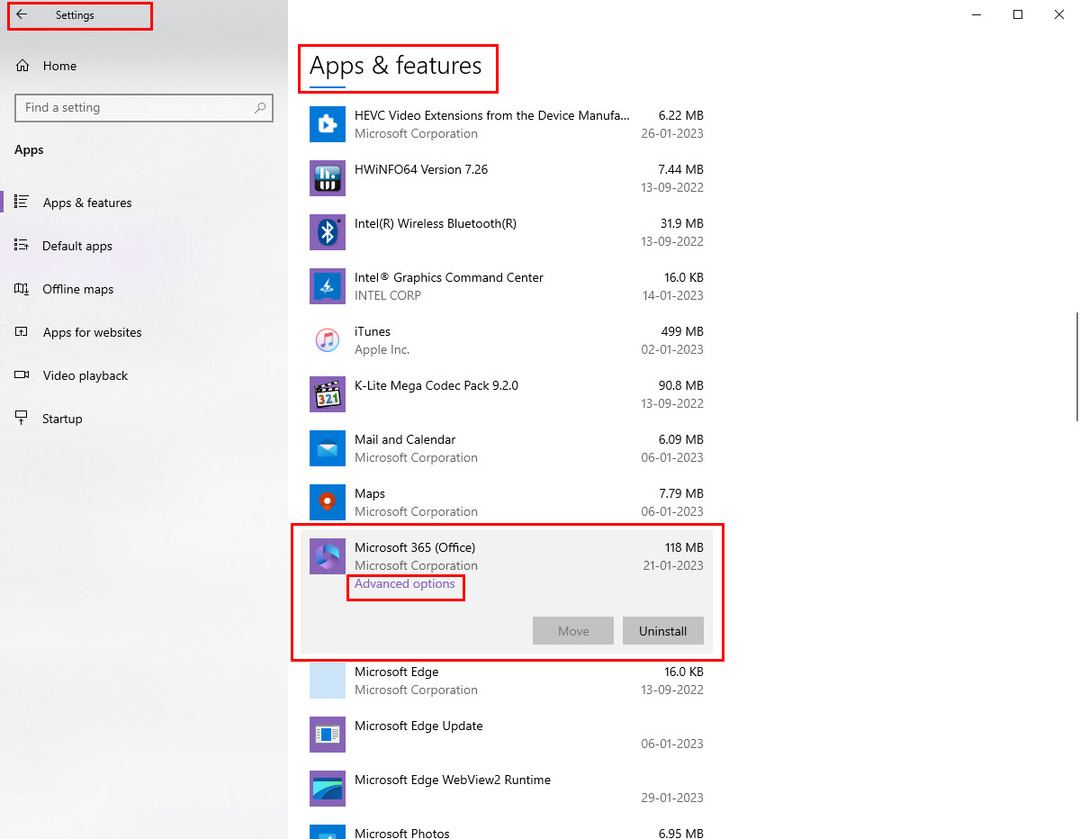
- Vælg appnavnet for at få nogle muligheder.
- Klik på Modificere.
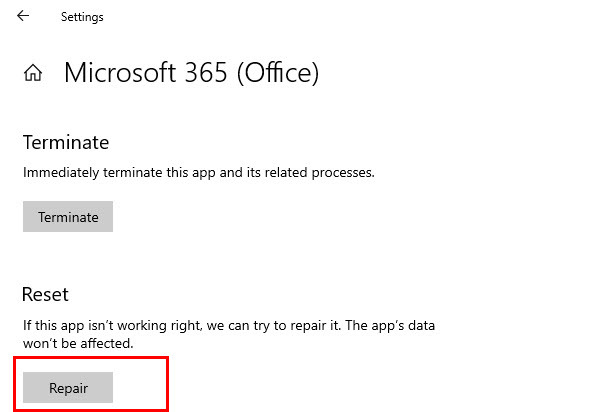
- Vælg mellem Hurtig reparation og Online reparation.
- Klik Reparation og prøv at åbne din Outlook i sikker tilstand.
Hvis der ikke er nogen mulighed for at reparere dit Office-program, kan du afinstallere og geninstallere programmet for at se, om det løser problemet "Outlook vil ikke åbne i fejlsikret tilstand".
Metode 2: Deaktiver tilføjelsesprogrammer
Du synes måske, at det er overraskende, men nogle gange kan tilføjelsesprogrammer forhindre Outlook i at åbne i sikker tilstand.
For at vide, om et Outlook-tilføjelsesprogram er ansvarligt for problemet "Outlook vil ikke åbne i sikker tilstand", skal du prøve følgende trin.
- Klik på Fil fanen i din Outlook-applikation.
- Nu, vælg Muligheder for at åbne et nyt vindue.
- Vælg Tilføjelser mulighed.
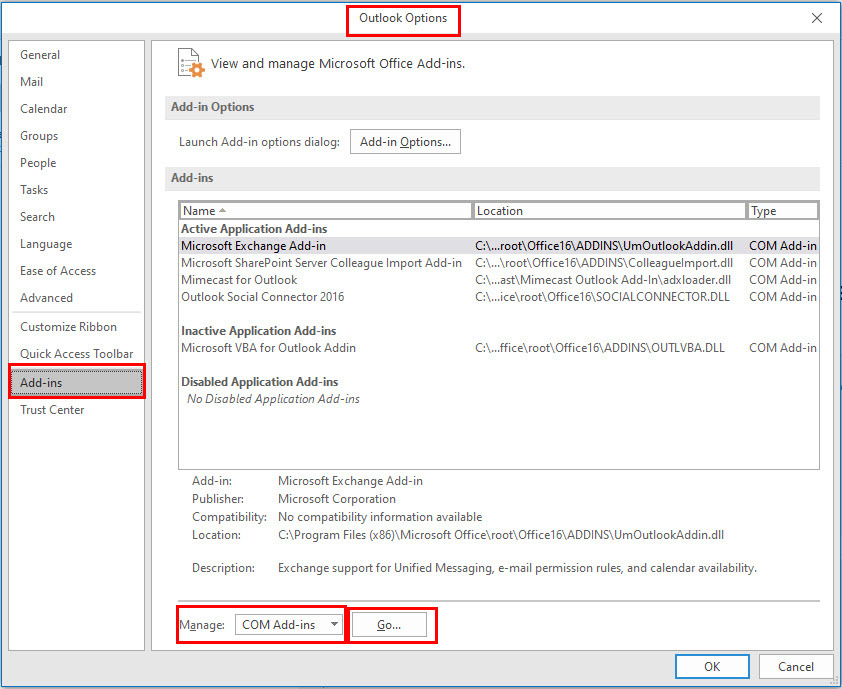
- Klik på rullemenuen for Styre afsnit.
- Vælg COM-tilføjelser og klik på Gå.
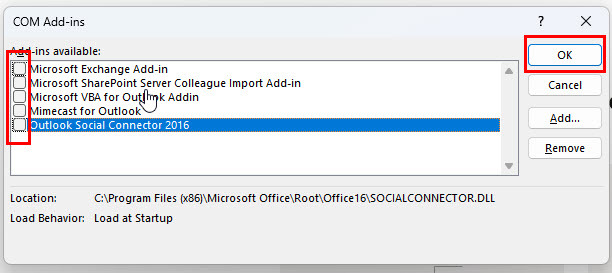
- Fra listen over tilføjelser skal du fjerne markeringen af fornavnet og klikke Okay.
- Prøv nu at åbne applikationen i sikker tilstand for at se, om Outlook ikke åbner i sikker tilstand. Problemet fortsætter stadig.
Du skal udføre denne fremgangsmåde for at deaktivere et tilføjelsesprogram ad gangen for at finde ud af, hvem der er ansvarlig for problemet.
Men hvis du har travlt eller ikke har brug for tilføjelsesprogrammerne, kan du deaktivere dem alle sammen og prøve at åbne Outlook i sikker tilstand.
Metode 3: Brug en ny brugerprofil
Hvis disse to metoder ikke virker, kan du også prøve at bruge en ny Outlook-profil. Sådan kan du oprette og bruge en anden Outlook-profil.
- Åbn Kontrolpanel af Windows-computeren.
- Klik på Post mulighed for at åbne Mail Setup – Outlook-vindue.
- Klik på Vis profiler... knap.
- Alle dine eksisterende Outlook-profilnavne vises under fanen Generelt.
- Hvis du har flere profiler, skal du vælge en anden profil, aktivere Brug altid denne profil mulighed, og klik på ansøge.
- Tjek, om det løser dit problem i sikker tilstand i Outlook eller ej.
- Hvis du kun har én Outlook-profil, skal du oprette en ny ved at klikke på Tilføje knap.
- Til det skal du bruge et andet navn og tilføje de nødvendige legitimationsoplysninger.
- Klik på Okay, og den nye profil vil blive tilføjet til listen.
- Klik nu på den nye profil og gør den til din standard Outlook-profil ved hjælp af metoden nævnt ovenfor.
- Prøv at åbne Outlook i sikker tilstand.
Metode 4: Opdater Office-programmet
Dette problem kan også forekomme, hvis du kører en forældet Outlook-app. For at opdatere skal du udføre disse trin:
- Åbn Outlook og vælg Fil fanen.
- Se nederst i venstre panel for at klikke på Kontorkonto mulighed.
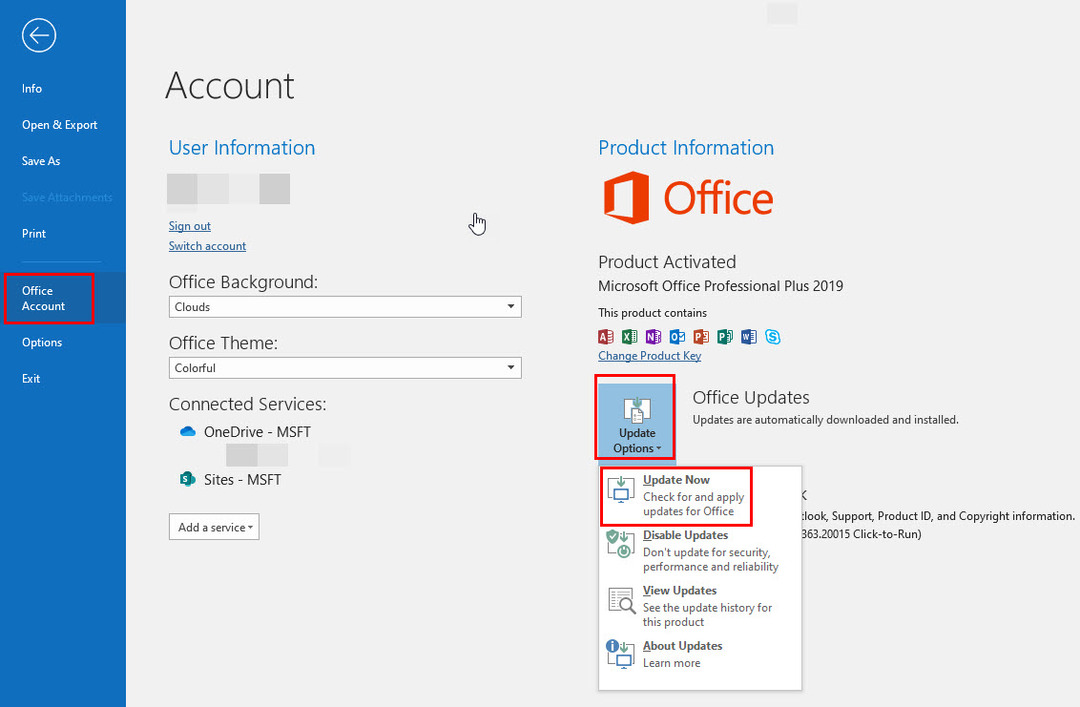
- Klik på Opdateringsindstillinger Drop down menu.
- Vælg Opdatere nu for at tillade Microsoft Office at søge og downloade opdateringen, hvis den er tilgængelig.
- Når du er færdig, skal du se, om du kan åbne Outlook i sikker tilstand.
Metode 5: Søg ekspertsupport
Hvis ingen af ovenstående metoder er i stand til at indlæse Outlook i sikker tilstand, har du brug for eksperthjælp.
Brugere af personlige Outlook desktop-apps kan sende deres problemer relateret til Outlook-appen på Microsoft Support Community. Sådan gøres det:
- Log ind på din Microsoft-konto, hvorfra du købte licensen til Microsoft 365 Desktop-apps.
- Gå til Microsoft Support Community.
- Under Gennemse produkter sektion, vælg Outlook.
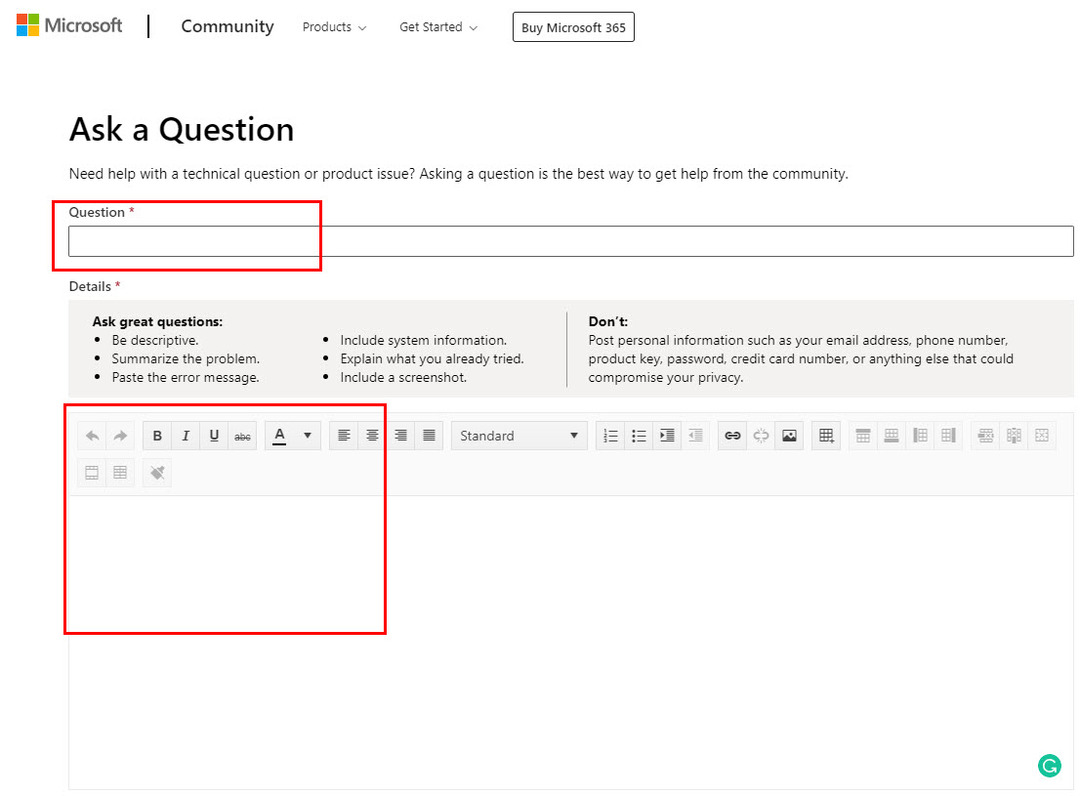
- Vælg Stil et spørgsmål i øverste højre hjørne.
- Udfyld nu formularen, der vises.
- Formularen indeholder felter som Spørgsmål, Detaljer, Produkter og Versioner.
- Når du er færdig med at udfylde spørgsmålsindsendelsesformularen til Outlook, åbnes ikke i fejlsikret tilstand, klik Indsend nederst i formularen.
Du kan også henvende dig til live support på Kontakt Microsoft Support-portalen.
Livesupporten er muligvis ikke tilgængelig i alle de lande og regioner, hvor Microsoft sælger sine Microsoft 365 desktop-produkter. Det er dog et forsøg værd. Følg disse trin for at søge hjælp fra Microsofts tekniske support:
- Gå til Kontakt Microsoft Support.
- Sørg for, at du er logget ind på din Microsoft-konto, hvorfra du købte Outlook-skrivebordsappen.
- Indtast forespørgslen, Outlook vil ikke åbne i sikker tilstand i forespørgselsindtastningsfeltet.
- Klik Få hjælp.
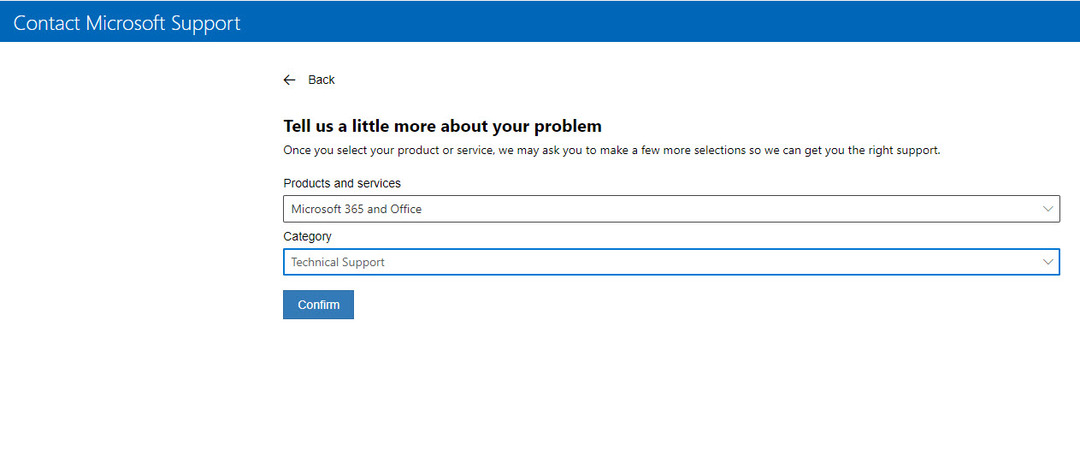
- Vælg derefter Kontakt support knap.
- Vælg nu Produkt og Kategori, og ramte Bekræfte.
- Hvis du starter en anmodning om live support fra et kvalificeret land, vil du se muligheder som telefonsupport og chatsupport.
Hvis din Office-konto er en del af en virksomheds- eller forretningsplan, kan du bede om hjælp fra din systemadministrator.
Skriv ikke direkte Microsoft teknisk support på Google eller Bing-søgning. Svindlere kan sigte mod dig og lade som om, de ringer fra Microsoft Support for at snyde dig.
Konklusion
Brugere skal normalt åbne Outlook i sikker tilstand, når der er et eller andet problem i gang med appen. Det er med andre ord en populær løsning på mange Outlook-fejl og fejl.
Forståeligt nok vil du være i problemer, hvis Outlook ikke åbner i sikker tilstand. Der er dog ingen grund til bekymring.
Prøv løsningerne til Microsoft Outlook åbner ikke i sikker tilstand nævnt i denne artikel, og slip af med dette problem.
Virkede disse løsninger for dig? Fortæl os i kommentarerne. Du kan være interesseret i at vide hvordan man åbner Outlook i sikker tilstand.